Mac的Word 2011怎么自动创建目录?在Mac的Office 2011中,Word提供了一种快速创建目录(TOC)的新方法。如果您在整个文档中一直使用“标题”样式,则该过程是完全自动的。选择自动制作目录;否则,请选择“手动格式化”选项。
请按照以下步骤制作目录:
在文档中单击要显示目录的位置。在功能区的“文档元素”选项卡中,找到“目录”组,然后单击图库底部中心的选项卡。从库的“自动目录”组中选择一种TOC样式。*如果您的文档包含标题样式,请选择“标题样式”。*如果您的文档不包含标题样式,请选择“手动”。如果您选择“自动”选项,则根据您在文档中使用的标题样式,Word会为您创建一个快速目录!如果选择“手动”选项,Word会猜测文档的结构,并根据您可以手动自定义的库中的格式选择为您提供通用的目录。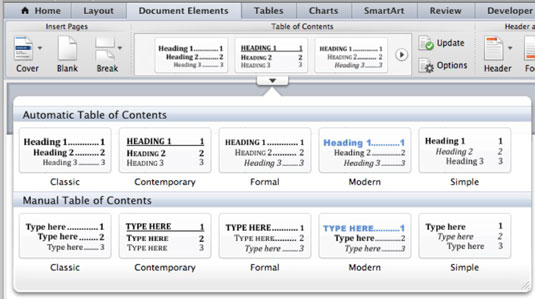
那有多快速和容易?只要您的文档基于标题样式结构良好,Word的TOC功能就可以为您节省大量工作。但是,如果您想要更多的TOC样式选择怎么办?没问题!选择您放入文档中的整个目录。在Word中,选择“插入”→“索引和表”,然后在出现的“索引和表”对话框中选择“目录”选项卡。
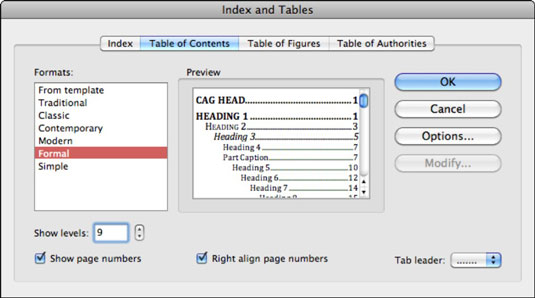
在这里,您可以从其他格式选项中进行选择:
格式:显示内置和您自己的自定义TOC格式样式。显示级别:设置在目录中将使用多少个标题级别。显示页码:此复选框显示或隐藏页码。右对齐页码:此复选框左或右对齐页码。选项卡引线:此弹出菜单为将在标题和页码之间插入的引线类型提供更多选择。选项按钮:此按钮将打开“目录选项”对话框。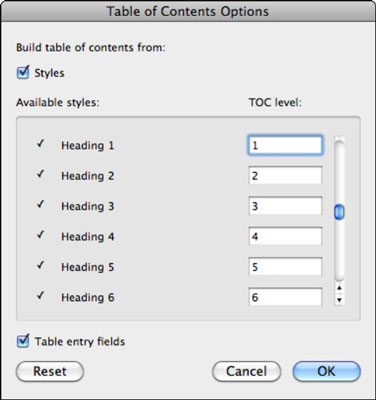 在“目录”对话框中,您可以通过在“可用样式”列表右侧的字段中输入TOC级别值来将样式手动映射到TOC级别。您可以确定要使用的样式:样式:选择此框可让您从Normal.dotm和其他打开的模板中选择TOC样式。表输入字段:选择此框以允许将文档中的TOC Word字段代码映射到TOC中的TOC级别。修改: 如果在样式列表中选择来自模板,则可用。
在“目录”对话框中,您可以通过在“可用样式”列表右侧的字段中输入TOC级别值来将样式手动映射到TOC级别。您可以确定要使用的样式:样式:选择此框可让您从Normal.dotm和其他打开的模板中选择TOC样式。表输入字段:选择此框以允许将文档中的TOC Word字段代码映射到TOC中的TOC级别。修改: 如果在样式列表中选择来自模板,则可用。 图片声明:本站部分配图来自人工智能系统AI生成,觅知网授权图片,PxHere摄影无版权图库。本站只作为美观性配图使用,无任何非法侵犯第三方意图,一切解释权归图片著作权方,本站不承担任何责任。如有恶意碰瓷者,必当奉陪到底严惩不贷!
内容声明:本文中引用的各种信息及资料(包括但不限于文字、数据、图表及超链接等)均来源于该信息及资料的相关主体(包括但不限于公司、媒体、协会等机构)的官方网站或公开发表的信息。部分内容参考包括:(百度百科,百度知道,头条百科,中国民法典,刑法,牛津词典,新华词典,汉语词典,国家院校,科普平台)等数据,内容仅供参考使用,不准确地方联系删除处理!本站为非盈利性质站点,发布内容不收取任何费用也不接任何广告!
免责声明:我们致力于保护作者版权,注重分享,被刊用文章因无法核实真实出处,未能及时与作者取得联系,或有版权异议的,请联系管理员,我们会立即处理,本文部分文字与图片资源来自于网络,部分文章是来自自研大数据AI进行生成,内容摘自(百度百科,百度知道,头条百科,中国民法典,刑法,牛津词典,新华词典,汉语词典,国家院校,科普平台)等数据,内容仅供学习参考,不准确地方联系删除处理!的,若有来源标注错误或侵犯了您的合法权益,请立即通知我们,情况属实,我们会第一时间予以删除,并同时向您表示歉意,谢谢!

